
در این مطلب کوتاه لنزک به شما عزیزان آموزش خواهیم داد که چگونه با استفاده از ویرایشگر Camera Raw فتوشاپ به سرعت تراز سفیدی عکس خامتان را تصحیح کنید و ته رنگ های ناخواسته را از عکستان حذف نمایید.
منابع نوری مختلف، دماهای رنگی متفاوتی نیز دارند: به بیان ساده نور خوشید سرد و آبی و نور داخلی، گرم و زرد/ نارنجی است.
سیستم تراز سفیدی دوربین DSLR شما بهگونه ای طراحی شده است که رنگ های دمایی مختلف را جبران کند، بدین ترتیب رنگ سفید، سفید دیده می شود و رنگ های دیگر نیز به صورت صحیح نمایش داده می شوند در اغلب موارد این سیستم به خوبی عمل می کند اما اگر تراز سفیدی خودکار در نورپردازی خاصی، به درستی عمل نکند و یا اگر پیش فرض تراز سفیدی نامناسبی را انتخاب کنید، عکس شما دارای ته رنگ های (colour cast یا tint) ناخواسته خواهد شد.
اگر با فرمت Raw عکاسی می کنید، تصحیح نرم افزاری تراز سفیدی عکس هایتان ساده خواهد بود. این کار را می توانید با استفاده از ابزارهای White Balance در Adobe Camera Raw انجام دهید.
منوی White Balance به شما این اجازه را می دهد که پس از عکاسی، تراز سفیدی دیگری را برای عکستان انتخاب کنید. مانند پیش فرض های موجود در دوربینتان مثل Daylight، Cloudy و Tungsten.
همچنین قادر خواهید بود بر روی قسمتی از عکس که سفید یا خاکستری است کلیک کنید تا نرم افزار هرگونه ته رنگ را در آن تن ها خنثی کند و مابقی رنگ ها را به همین ترتیب در عکس تصحیح کند. بهتر است نگاهی به جزئیات بیاندازیم….
تصحیح تراز سفیدی عکس در Adobe Camera Raw
منوی تراز سفیدی
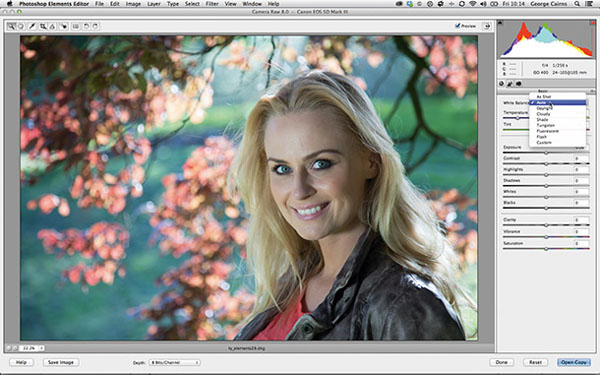
عکس نمونه را از اینجا دانلود کرده و آن را در ACR باز کنید. رنگ پوست سوژه در عکس تا حدودی نارنجی شده است. پس ضروری است برای طبیعی تر شدن جلوه عکس، دمای رنگی آن را مقداری سردتر کنیم. کار را با انتخاب پیش فرض های مختلف آغاز کنید؛ یکی از آن ها معمولاً نتیجه نزدیکی به هدف شما ایجاد می کند و در عکس ما، Auto نتیجه مناسبی در کاهش ته رنگ نارنجی ایجاد می کند.
گرمتر کنید
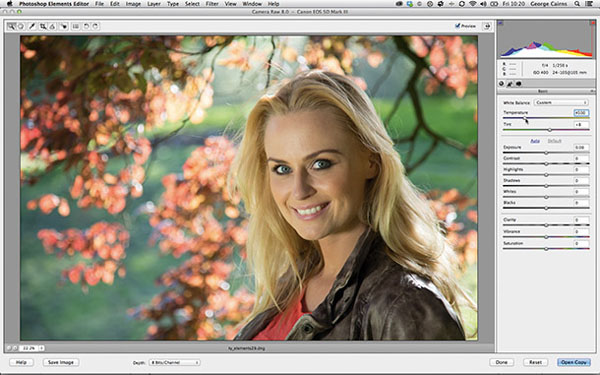
پیش فرض Auto دمای رنگی را از ۵۲۰۰ به ۳۶۵۰ درجه کلوین کاهش داده است. اکنون حالت پوست طبیعیتر شده، اما به طور کلی تصویر حالت سردی به خود گرفته است، در حالی که عکس در محیط آفتابی پاییزی گرفته شده است. با حرکت دادن اسلایدر دما (Temperature) به سمت راست این مقدار را بر روی ۴۵۰۰ (کمی گرم تر) قرار می دهیم و رنگ ها را تصحیح می کنیم: حالت پوست خوب به نظر می رسد، همچنین رنگ قرمز و زرد در شاخ و برگ های پس زمینه تقویت شده اند.
ابزار تراز سفیدی
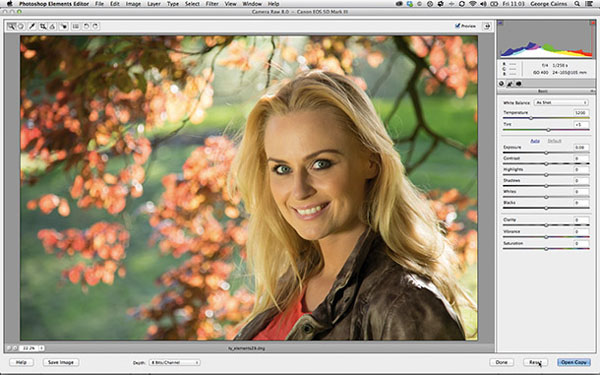
کلید Alt را نگه داشته و بر روی Reset کلید کنید تا تنظیمات انجام شده را لغو کرده و عکس را به حالت اولیه برگردانید. در اینجا می خواهیم ابزار تراز سفیدی (White Balance tool) را امتحان کنیم. اگر رنگی در عکستان موجود است که می دانید باید سفیدی یا خاکستری روشن باشد، این ابزار شما را قادر می سازد تا تنظیمات تراز سفیدی را با کلیک کردن بر روی این ناحیه با دقت مناسبی انجام دهید. اگر کارت تراز سفیدی در عکستان بکار گرفتهاید، می توانید از آن استفاده کنید.
بیشتر بخوانید: آموزش کامل تراز سفیدی در دوربین و با فتوشاپ
تنظیم با یک کلیک
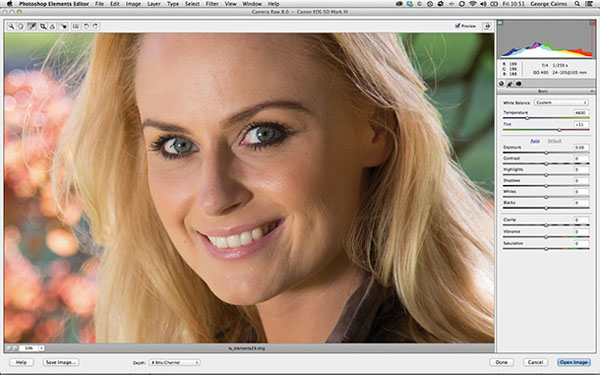
در عکس های پرتره سفیدی چشم سوژه هدف ایده آلی برای ابزار تراز سفیدی است (اگر از نقاط بیشازحد نوردهی شده در عکس برای این کار استفاده کنید، این ابزار به درستی کار نخواهد کرد، چرا که این نقاط حاوی هیچ اطلاعات رنگی ای نیستند) بر روی یکی از چشمان سوژه کلیک کنید تا سفید شوند- مانند حالت قبلی، پس از انجام این کار تمامی رنگ های عکس تغییر خواهند کرد. بر روی Done کلیک کنید تا تنظیمات فایل Raw به روز شوند و عکس را ببندید.
نکته کوتاه
شما می توانید با استفاده از اسلایدر Temperature تعادل عکس هایی را که در آفتاب یا زیر نور تنگستن گرفته شدهاند را بهبود دهید. اسلایدر Tint نیز برای عکس هایی که زیر نور فلوئورسنت یا منابع نور مصنوعی غیر تنگستن گرفته شده، استفاده می شود که اغلب ته رنگ های ارغوانی یا سبز دارند.
منبع
برگرفته از: Digital Camera World


















۱۸ دی ۱۳۹۴
با سلام وخسته نباشید این برنامه ها دید من رو خیلی نسبت به عکاسی عوض کرد با کمال تشکر